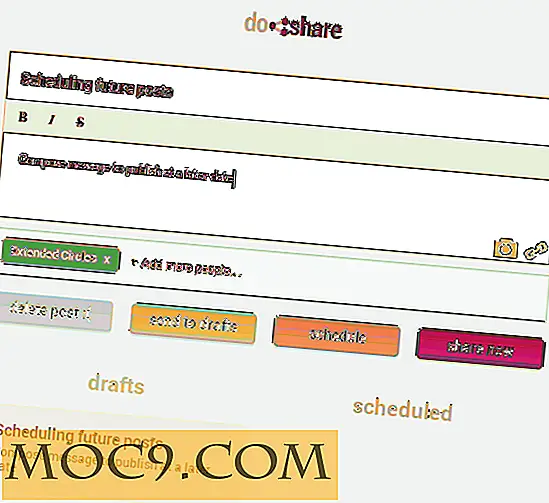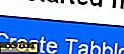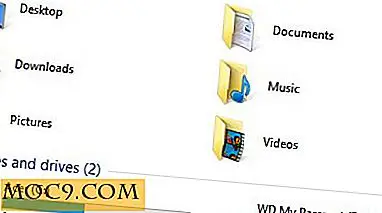केडीई के लिए प्लाज़्मा मीडिया सेंटर का परिचय [लिनक्स]
लिनक्स उपयोगकर्ता विभिन्न प्रकार के अनुप्रयोगों और उपयोगकर्ता इंटरफेस का आनंद लेते हैं जो एक टेलीविजन सेट-टॉप बॉक्स जैसे अनुभव प्रदान करते हैं। एक्सबीएमसी है, और हमने विशेषज्ञ लिनक्स वितरण ओपनईएलईसी को कवर किया है। कुछ अन्य लोगों के नाम पर कैनोनिकल के उबंटू टीवी इंटरफ़ेस, मिथ टीवी और फ्रीवो भी हैं। केडीई के प्रशंसकों के लिए, एक नया एप्लीकेशन है जो आपके डेस्कटॉप के साथ अच्छी तरह से फिट होगा।
प्लाज्मा मीडिया सेंटर स्थापित करना
प्लाज्मा मीडिया सेंटर ने मार्च में अपनी v1.0 रिलीज मनाई, और जब भी यह अधिक स्थापित ऐप्स के साथ प्रतिस्पर्धा करने के लिए शुरुआती है, यह भी इतना नया है कि इसे अभी तक लिनक्स के लिए पैक नहीं किया गया है। तो इसे आज़माने के लिए, आपको इसे स्रोत से बनाना होगा।
सबसे पहले, आपको स्रोत कोड डाउनलोड करना होगा। इसके बाद, आपको कुछ अतिरिक्त सॉफ्टवेयर इंस्टॉल करने की भी आवश्यकता होगी। इन्हें प्राप्त करने का सबसे तेज़ तरीका निम्नलिखित टर्मिनल कमांड के माध्यम से है:
sudo apt-get kde5libs-dev kde-workspace-dev kdelibs5-dev build-required libdeclarative-multimedia libtag1-dev kffmpegthumbnailer nepomuk-core-dev git इंस्टॉल करें
अब आप इसे बनाने के लिए तैयार हैं। सबसे पहले, स्रोत कोड को अपने होम फ़ोल्डर में अनपैक करें। इसके बाद, टर्मिनल खोलें और निम्न आदेशों का उपयोग करें:
सीडी प्लाज्मा-मेडियसेंटर एमकेडीआईआर सीडी बिल्ड सेमेक बनाएं .. -DCMAKE_INSTALL_PREFIX = `kde4-config --prefix` make -j (n + 1) // n = कोर सुडो की संख्या इंस्टॉल करें
आप निर्माण प्रक्रिया से रंगीन आउटपुट के बीच कुछ चेतावनियां देख सकते हैं, लेकिन इसके बारे में चिंता करने की कोई बात नहीं है। " make install " कमांड समाप्त होने के बाद, आपको "मल्टीमीडिया" मेनू के तहत प्लाज्मा मीडिया सेंटर मिल जाएगा।
प्रयोग
"1.0" संस्करण संख्या के बावजूद, प्लाज्मा मीडिया सेंटर अभी भी एक काम प्रगति पर है। लुक-एंड-महसूस सुखद और विशिष्ट रूप से केडीई है। लेकिन यह आपके मीडिया का उपभोग करने के लिए केवल बुनियादी कार्यक्षमता प्रदान करता है। मुख्य मेनू आइटमों में संगीत, वीडियो और चित्र शामिल हैं, और इनमें से किसी एक पर क्लिक करने से उस प्रकार की सभी उपलब्ध फ़ाइलों को देखने या नेटवर्क पर स्थानीय मशीन या किसी अन्य मशीन पर ब्राउज़ करने का विकल्प प्रस्तुत होता है।

यह इस समय आपकी स्थानीय मशीन तक सीमित प्रतीत होता है, क्योंकि मैंने "नेटवर्क" विकल्प को देखने के लिए किए गए हर प्रयास को एक विकृत "रिमोट: / नेटवर्क" यूआरएल के बारे में एक त्रुटि उत्पन्न की है। आगे की जांच पर, मैंने पाया कि यदि मैंने नेटवर्क स्थान बनाया है (जैसे एक एसएफटीपी खाता), तो मैं सामान्य रूप से वहां ब्राउज़ करने में सक्षम था।

इसके अलावा, तीन प्रकार के मीडिया - वीडियो, संगीत और चित्रों को देखते हुए - सभी उम्मीद के अनुसार काम करते थे। मीडिया प्रकारों में से किसी एक पर क्लिक करने से उपयुक्त खिलाड़ी शुरू हुआ। लेकिन विकल्पों में से केवल एक न्यूनतम सेट था ... वीडियो के भीतर शुरू / बंद / स्थानांतरित करने के लिए पर्याप्त है। नियंत्रण थोड़ा उलझन में थे: आप प्लेबैक को समाप्त करने के साथ-साथ एक विशेष मीडिया फ़ाइल से बाहर निकलने के लिए "स्टॉप" बटन की अपेक्षा करेंगे, लेकिन इस मौजूदा संस्करण में आप एक "खुले" राज्य में रहेंगे, मैं और अधिक जोड़ूंगा "रोकें" के साथ, प्लेलिस्ट में फ़ाइल जोड़ने के लिए, आपको वर्तमान में क्लिक-एंड-होल्ड (टचस्क्रीन डिवाइस को स्पष्ट रूप से लक्षित करने वाली बातचीत) की आवश्यकता है।

(एंग्री किड आर्डमैन एनिमेशन का कॉपीराइट है)
मूल्यांकन
दूसरी तरफ, बहु-मीडिया प्लेलिस्ट बनाने में सक्षम होने की संभावना है (उदाहरण के लिए वीडियो और संगीत)। प्लाज्मा मीडिया सेंटर के पास एक्सबीएमसी और मिथ टीवी के मुफ्त सॉफ्टवेयर दुनिया के करीबी प्रतिद्वंद्वी बनने का लंबा सफर तय है, लेकिन एक अपरिपक्व केडीई फैनबॉय के रूप में, मैं यह देखने के लिए इंतजार नहीं कर सकता कि वे क्या आते हैं।